笔记本键盘打不出字,图文详解笔记本键盘失灵怎么办
- 2017-12-22 14:01:02 分类:常见问题
我们都知道,笔记本跟台式机有很大的不同,笔记本电脑的键盘和电脑是一体的,笔记本也有自带的触摸板其效果跟鼠标是一样一样的,那么如果突然有天,笔记本电脑键盘打不出字来,该怎么办?不会的用户就来看看小编为大家准备的解决笔记本键盘失灵的教程。
前两天吧,在贴吧上逛了一下,发现有不少的用户在讨论着一个问题,什么问题呢?没错,就是使用的笔记本的键盘居然出现了无法打字的情况,其实可以肯定的是键盘是好的,有的用户却说是电脑中毒了,那么该怎么去解决呢?为此,小编就给大家带来了笔记本键盘失灵的解决图文解说。
笔记本键盘打不出字
先按住【Fn键】(Fn键一般在键盘的左下角),再按【Num Lk】(Num Lk一般在右上角,F11键的上面,当然不同的笔记本所在位置有所不同),我们可以按这二个组合键进行字母变数字,这也是最常用的方法。
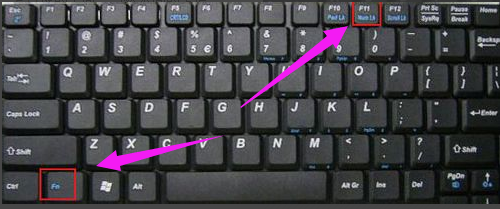
键盘失灵示例1
点击【开始】菜单,然后选择【程序】,然后选择【附件】,再选【择辅助工具】,找到【屏幕键盘】,进入屏幕键盘设置,在屏幕键盘的小键盘区有一个【NLK键】,点击这个键就可以了。
方法二:
鼠标右键点击桌面右下角的输入法,然后在弹出的菜单中选择设置选项
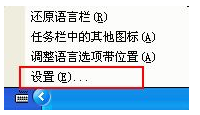
笔记本示例2
选择不需要的输入法,然后点击:删除,之后点击确定退出
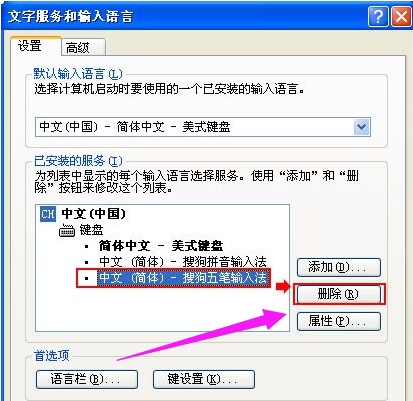
笔记本键盘示例3
方法三:
通过修改笔记本键盘的驱动来解决。
鼠标单击“我的电脑”-选择“设备管理器”找到“键盘”选项,通常情况下默认的键盘驱动是“标准101/102键或Microsoft自然PS/2键盘”。
小编的是Microsoft自然PS/2键盘,然后鼠标右键点击键盘驱动,在选择“更新驱动程序”选项,会出现硬件更新向导,选择“从列表或指定位置安装(高级)”。
单击“下一步”,选择“不要搜索,自己选择要安装的驱动程序”。
在点击“下一步”进入“选择要为此硬件安装的设备驱动程序”页,去掉复选框“显示兼容硬件”前的小勾。
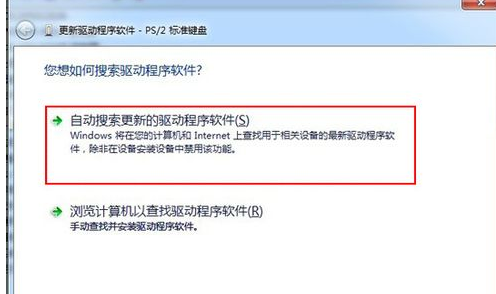
键盘失灵示例4
在“标准键盘型号”栏中选择“Japanese PS/2 Keyboard (106/109 Key)”,单击“下一步”,
弹出“更新驱动程序警告”,选择“是”。
“确认设备安装”窗口,继续点“是”,
完成硬件的更新向导操作。然后重启计算机。
方法四:
(修改注册表)
点击“开始”-“运行”,键入“regedit”
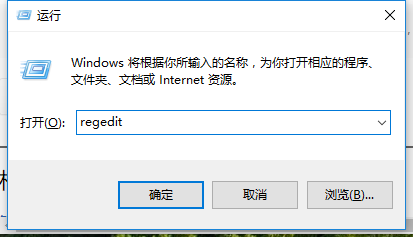
笔记本示例5
打开注册表,在弹出的注册表编辑器上找到“HKEY_LOCAL_MACHINE\ SYSTEM\ControlSet001\Control\Keyboard Layouts”仔细检查会发现以“0804”结尾的都是简体中文输入法。
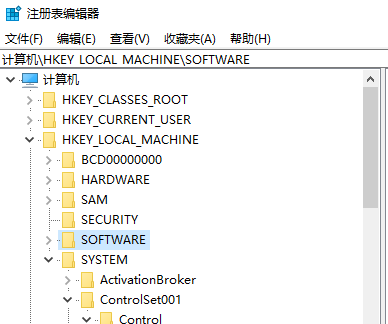
笔记本键盘示例6
打开“E00E0804”,可以看到右侧子项里有“Layout File”子项,双击打开该项,将“数值数据”中的“kbdus.dll”改为“kbdjpn.dll”,“确定”即可。
我们可以将所有的以“0804”结尾的子项中“Layout File”全部改为“kbdjpn.dll”,具体就根据自己常用的输入法进行选择了。然后重新启动计算机就好了!
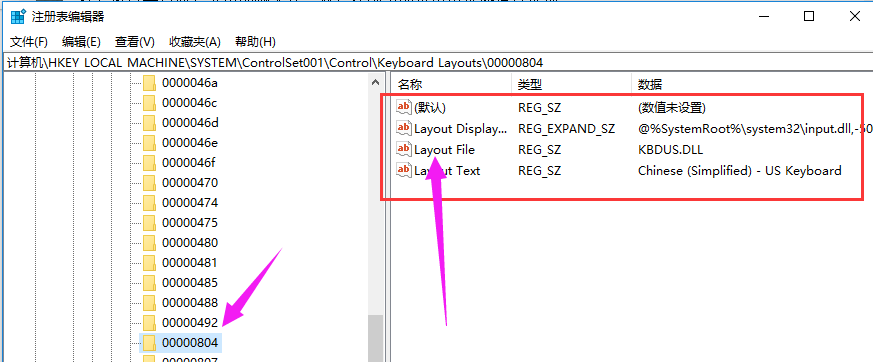
键盘示例7
以上就是笔记本键盘失灵的解决方法了。